1、打开ps,进入它的主界面中;
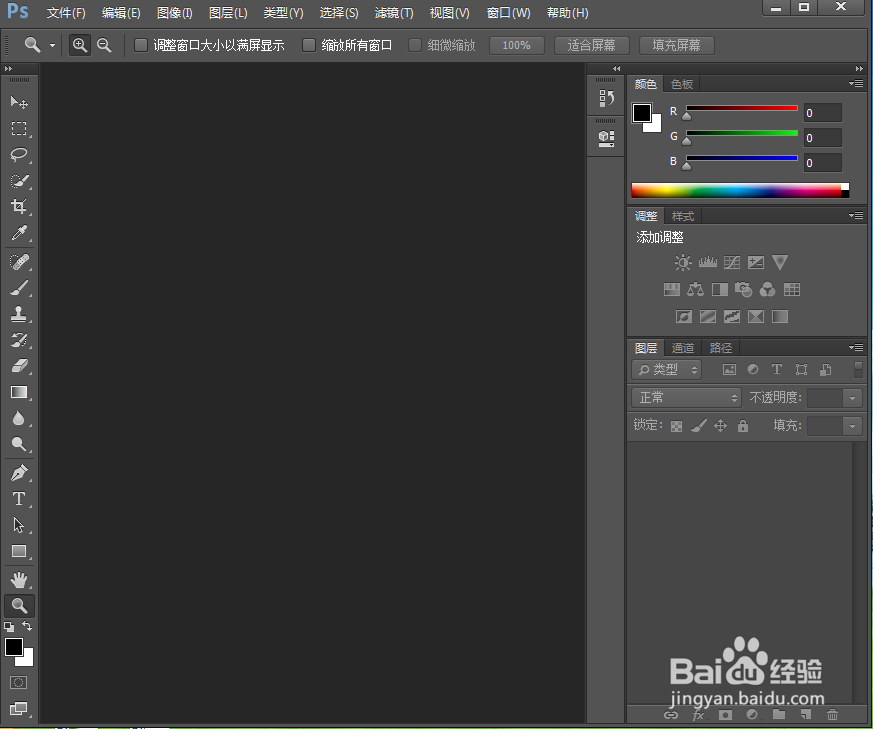
2、按ctrl+O,选中一张背景图片,按打开;
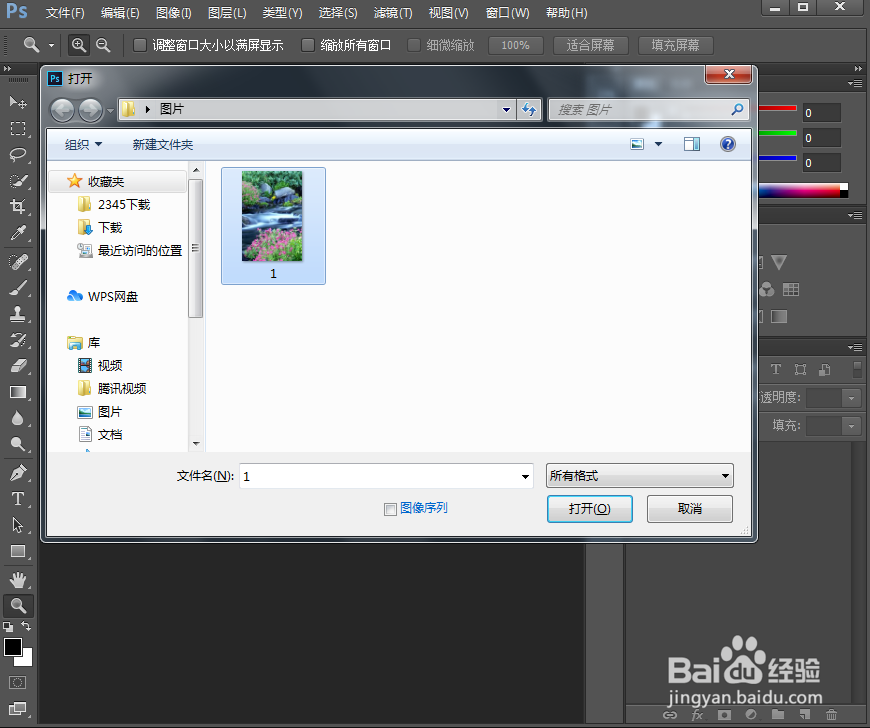
3、将图片添加到ps中;

4、点击文字工具,选择直排文字;

5、输入文字风景如画;
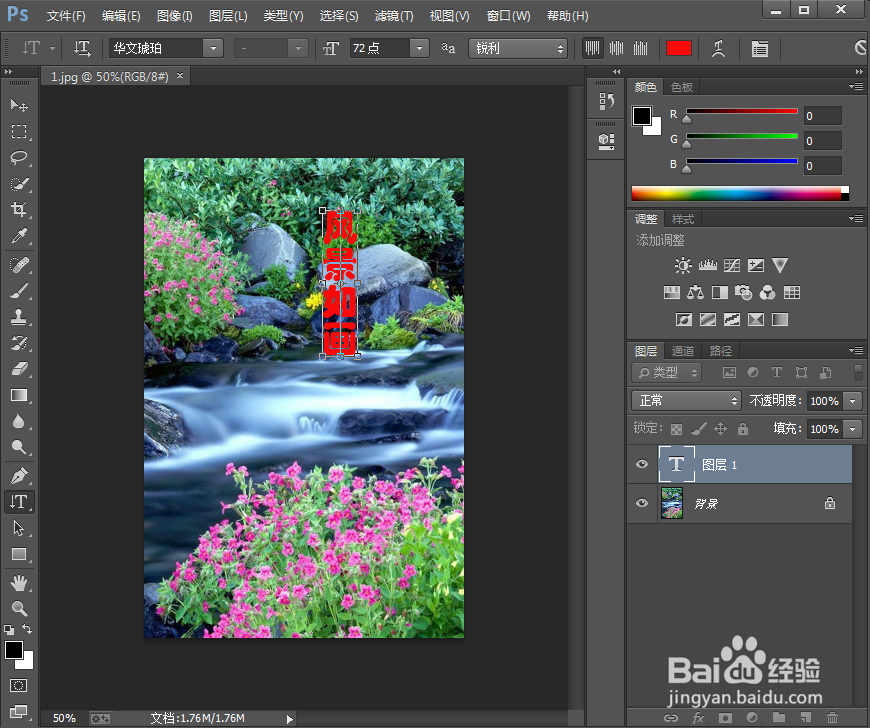
6、点击图层下的图层样式,选择图案叠加;
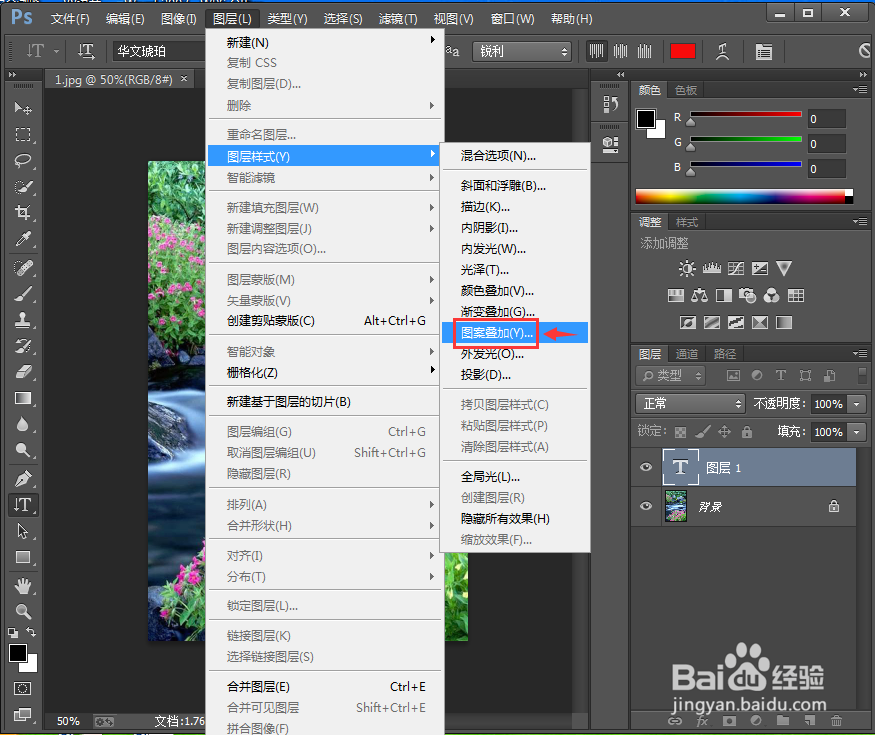
7、选择一种图案样式,按确定;
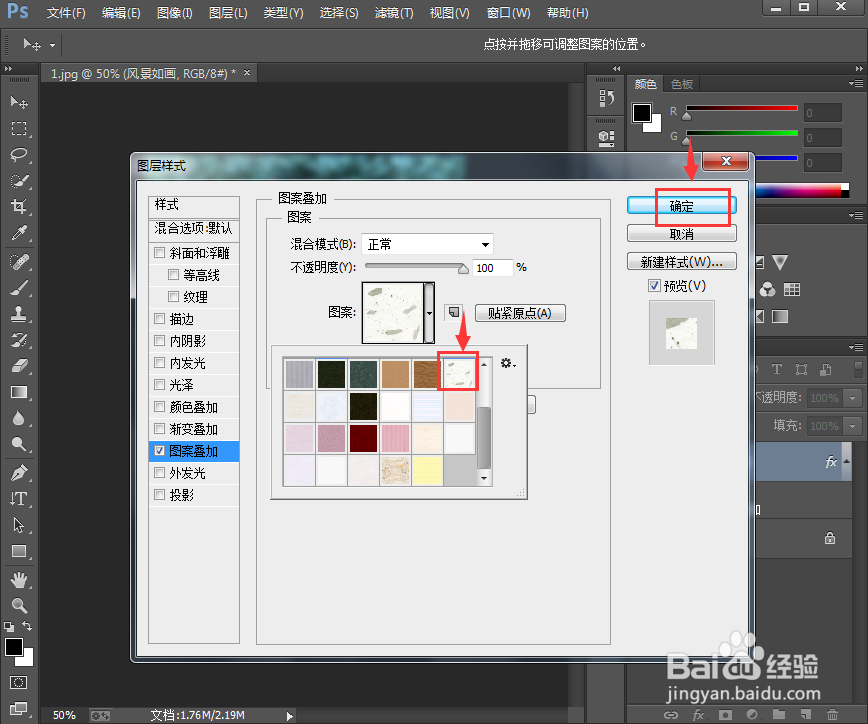
8、我们就给文字添加上了图案叠加效果。

时间:2024-10-12 02:40:17
1、打开ps,进入它的主界面中;
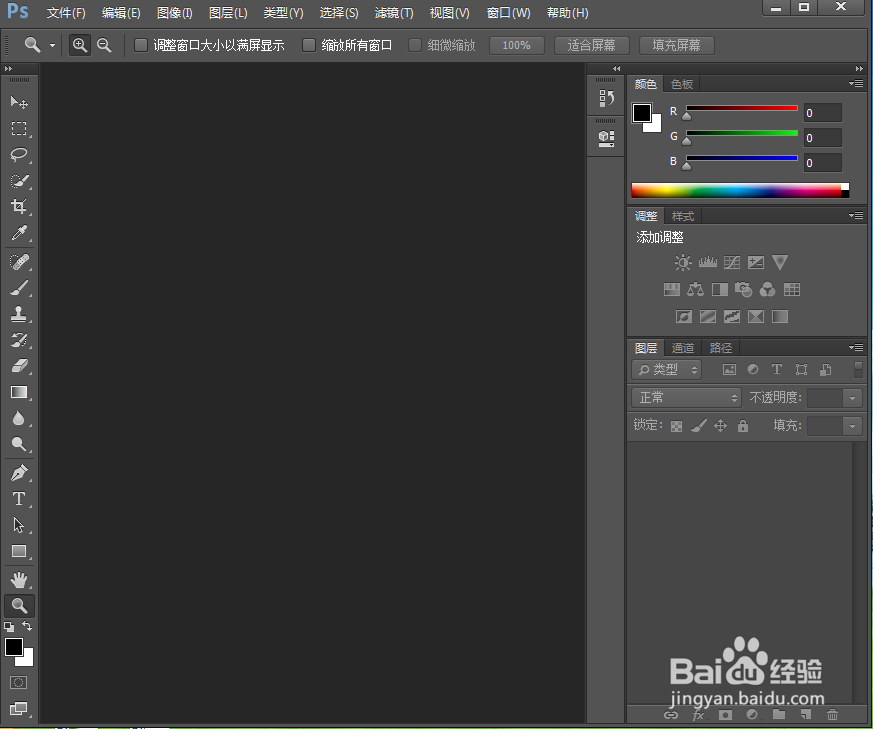
2、按ctrl+O,选中一张背景图片,按打开;
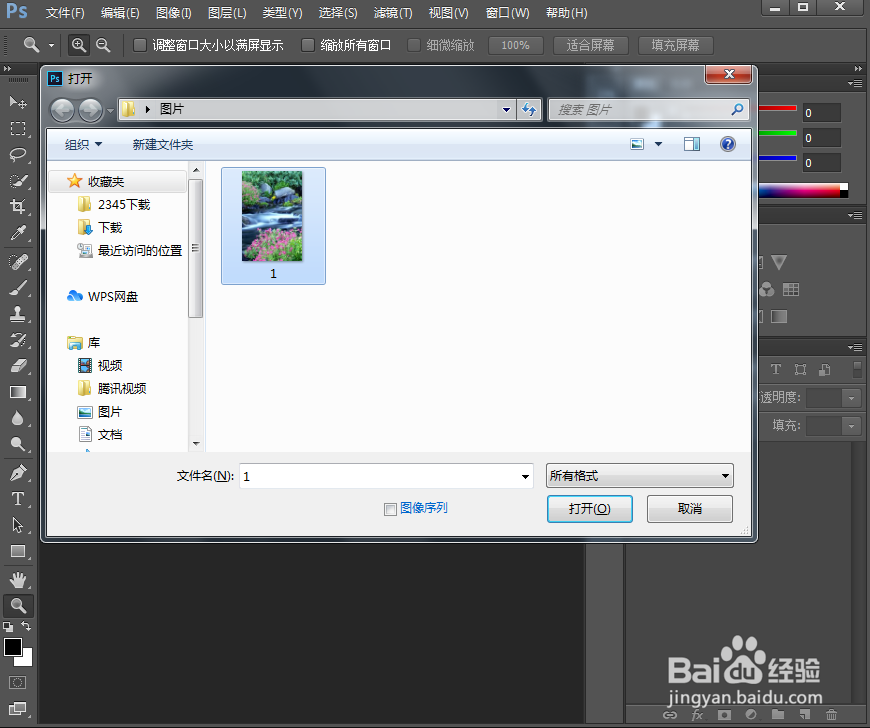
3、将图片添加到ps中;

4、点击文字工具,选择直排文字;

5、输入文字风景如画;
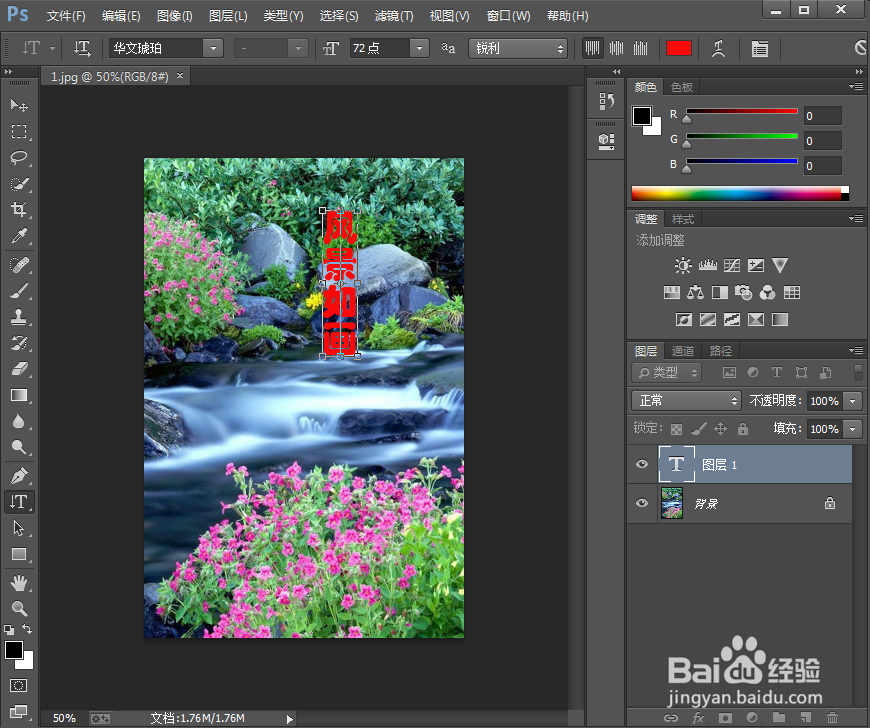
6、点击图层下的图层样式,选择图案叠加;
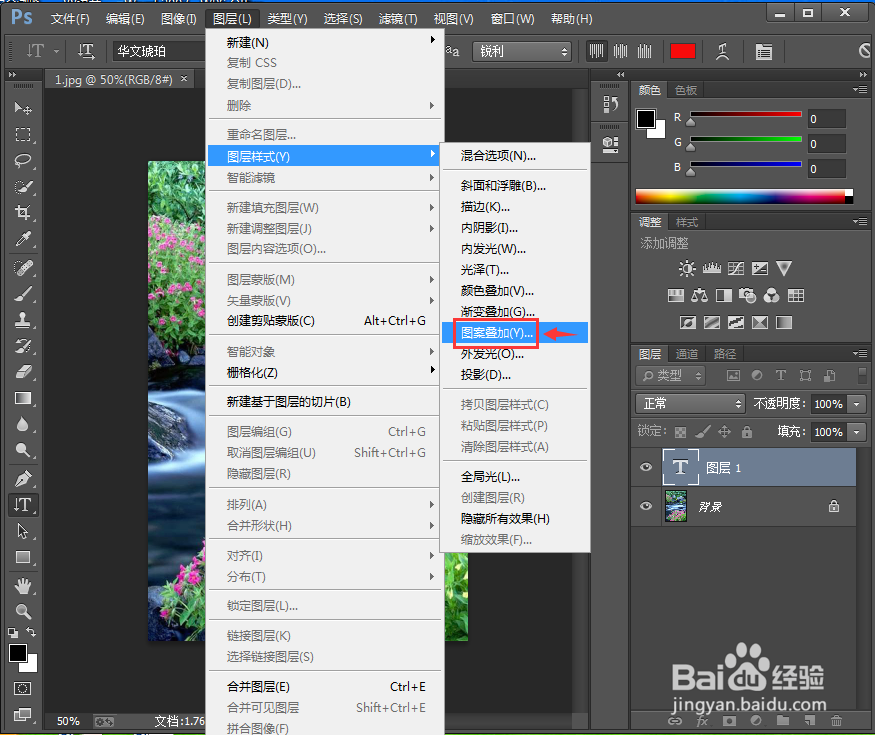
7、选择一种图案样式,按确定;
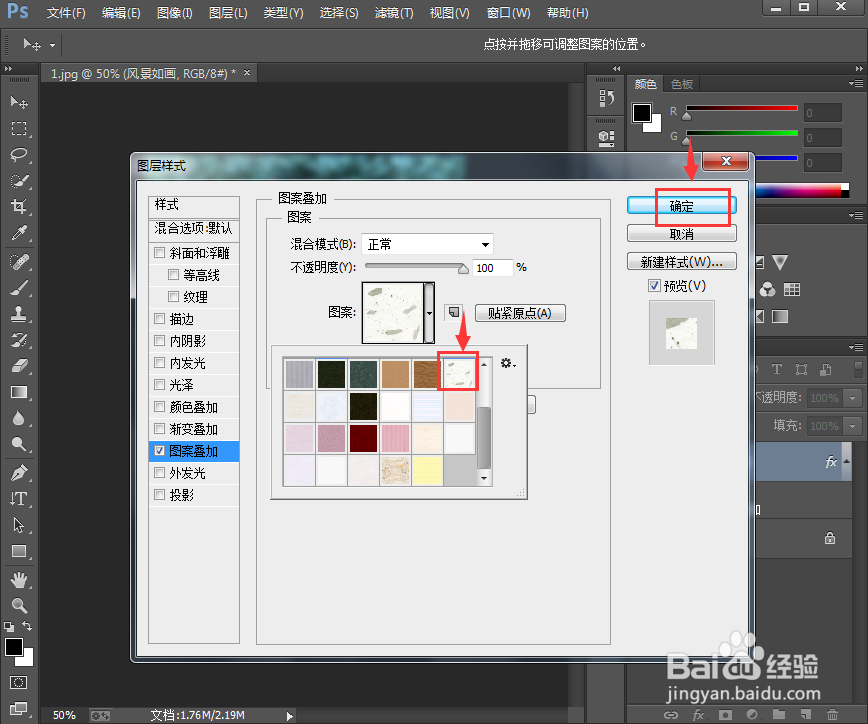
8、我们就给文字添加上了图案叠加效果。

